Um ein VPN auf deinem Handy zu nutzen, kannst du entweder eine VPN-App installieren (die schnellste und benutzerfreundlichste Option) oder es manuell über die Einstellungen deines Handys einrichten. Android und iPhone haben auch limitierte integrierte Optionen, wie iCloud Private Relay auf iOS oder Googles VPN auf Pixel-Geräten. Die meisten Menschen entscheiden sich allerdings für eine VPN-App, weil sie mit einem Fingertipp Zugang zu sicheren Servern und integrierten Funktionen wie einem Notausschalter oder einem Schutz vor Lecks haben. Die manuelle Einrichtung ist in der Regel schwieriger und wird normalerweise nur für VPN am Arbeitsplatz verwendet, oder wenn keine App verfügbar ist.
Wir führen dich Schritt für Schritt durch beide Einrichtungsmethoden auf Android und iPhone. Außerdem erfährst du, wie du häufige Probleme behebst, ein VPN mit einem Hotspot nutzt und überprüfst, ob dein VPN richtig funktioniert.
So richtest du ein VPN auf deinem Handy ein und verwendest es
Die einfachste Möglichkeit, ein VPN auf deinem Handy zu verwenden, ist mithilfe einer eigenen App. Sowohl Android als auch iOS unterstützen native VPN-Apps, du kannst also einfach eine aus dem offiziellen App Store installieren und dich innerhalb von Sekunden verbinden.
Hier erfährst du am Beispiel von CyberGhost VPN, wie du ein VPN auf beiden Plattformen einrichtest.
Android
- Abonniere CyberGhost VPN. Es unterstützt die schnellsten und sichersten VPN-Protokolle, einschließlich IKEv2 (für nahtlose mobile Verbindungen), bietet eine erstklassige Verschlüsselung und einen ausfallsicheren Notausschalter, um deine Daten wirklich zu schützen.
- Installiere die CyberGhost VPN-App von unserer Android Download-Seite oder aus dem Google Play Store.
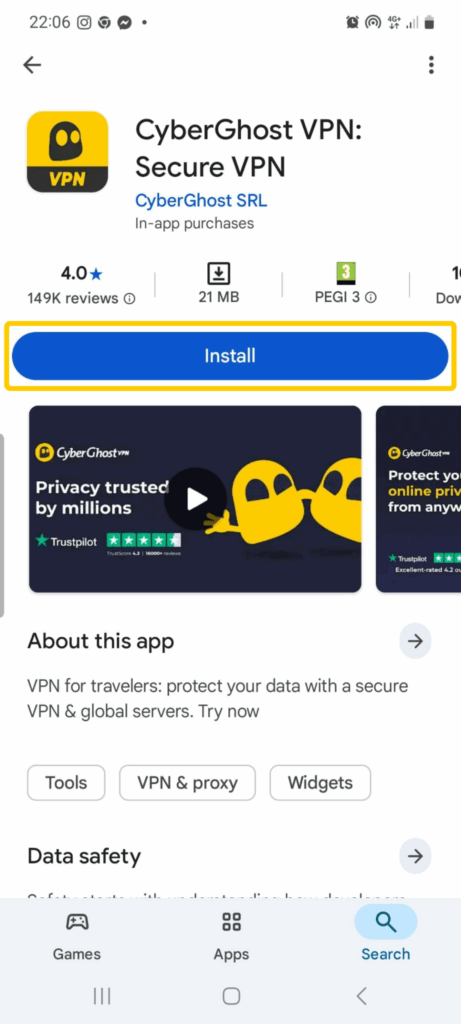
- Öffne die App und tippe auf Zustimmen & fortfahren, um die Datenschutzbestimmungen von CyberGhost VPN zu akzeptieren.
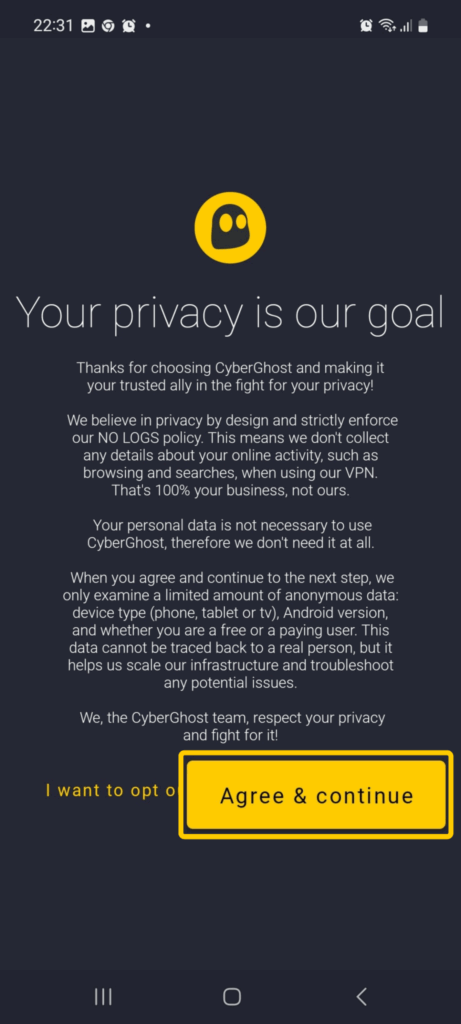
- Tippe auf Bestehender Benutzer?, um dich mit deinen neuen Anmeldedaten aus Schritt 1 anzumelden. Wenn du dich noch nicht registriert hast, kannst du das jetzt tun, indem du auf Jetzt registrieren tippst.
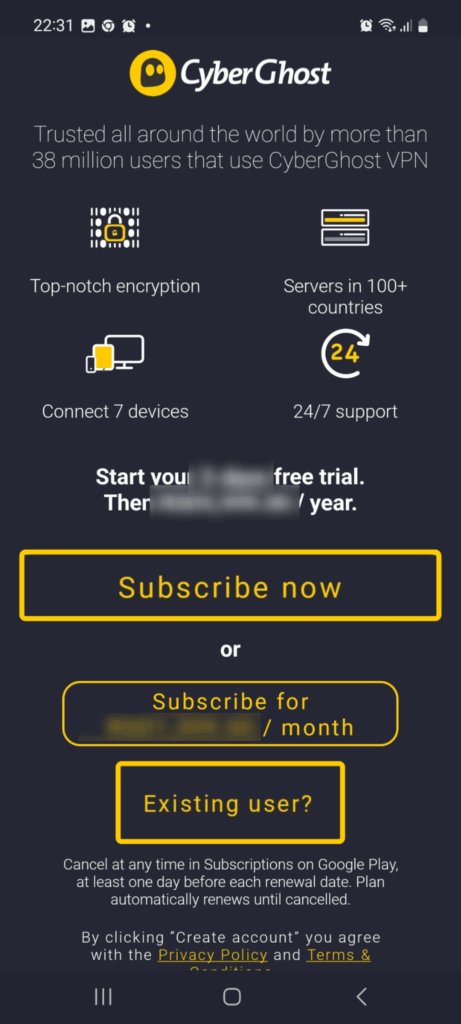
- Füge eine VPN-Konfiguration auf deinem Handy hinzu, indem du auf OK tippst. Android zeigt eine Meldung zur Verbindungsanfrage an, die erklärt, dass das VPN deinen Traffic verwalten kann. Klicke erneut auf OK, um fortzufahren.
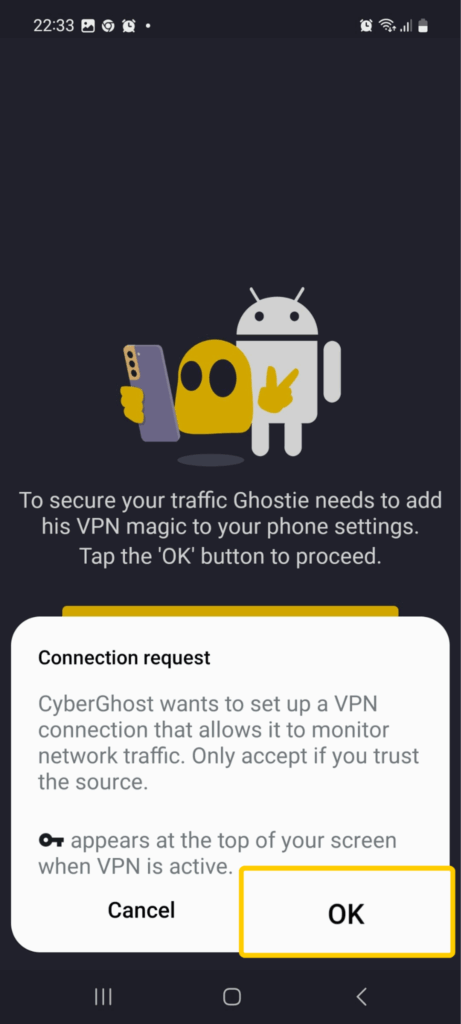
- Tippe auf die große Einschalttaste, um die Verbindung herzustellen. Die App kann den schnellsten Server für dich finden (Bester Standort), oder du kannst selbst einen bestimmten Standort aus der Liste der verfügbaren Server auswählen.
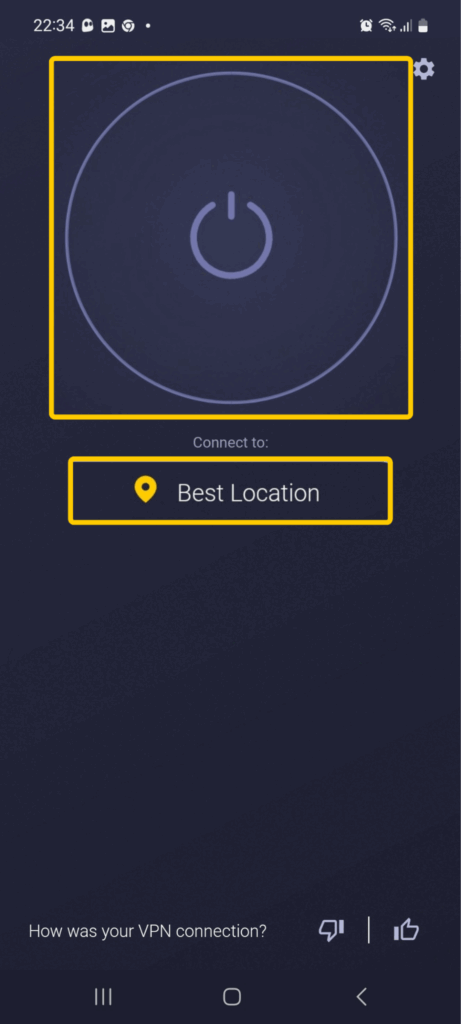
- Wenn du den Server oder den Standort wechseln willst, tippe auf die Einschalttaste, um die Verbindung zu trennen. Tippe dann auf Bester Standort. Wähle unter der Registerkarte Länder ein bestimmtes Land aus, mit dem du dich verbinden möchtest.
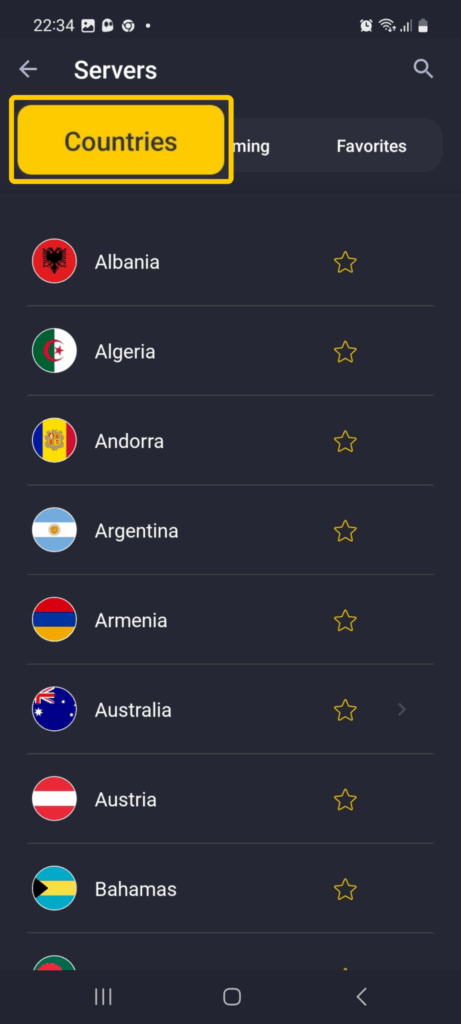
- Nachdem du einen Server ausgewählt hast, stellt die App die Verbindung wieder her und zeigt dann den aktualisierten Serverstandort und die IP-Adresse auf dem Hauptbildschirm an.
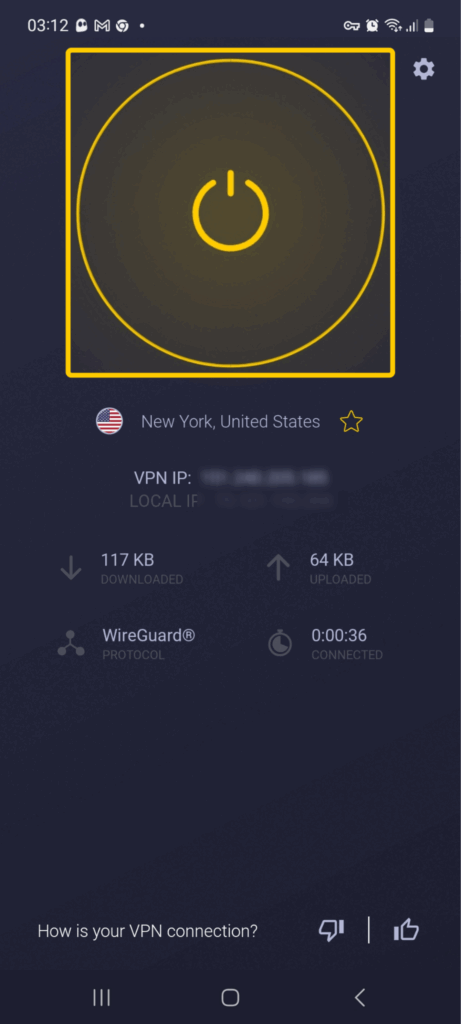
iOS
- Abonniere CyberGhost VPN. Mit einer nativen App für iOS und erstklassigen Sicherheitsfunktionen, darunter eine 256-Bit-AES-Verschlüsselung, ein automatischer Notausschalter und ein Schutz vor Lecks, ist es ein Top-VPN für mobile Geräte.
- Lade die VPN-App von unserer iOS-Downloadseite oder aus dem App Store herunter und installiere sie.
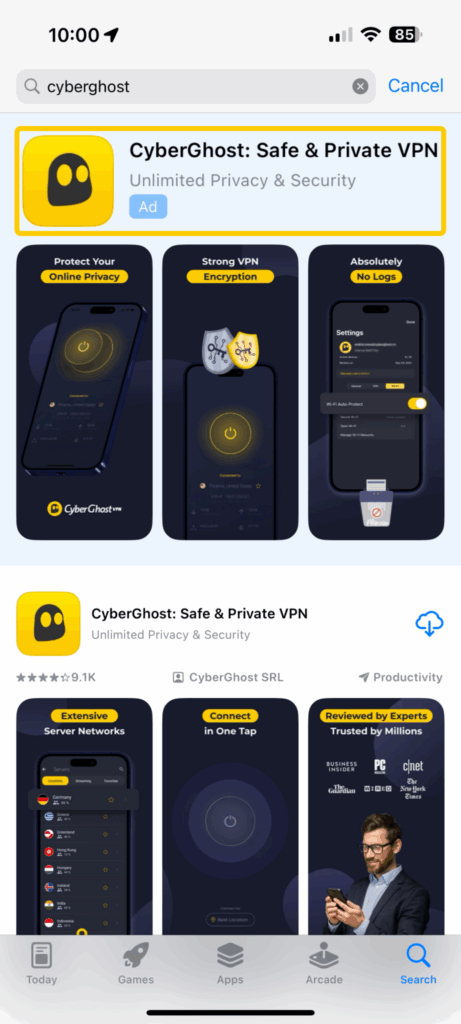
- Öffne die App und tippe auf Zustimmen & fortfahren, um die Datenschutzbestimmungen von CyberGhost VPN zu akzeptieren.
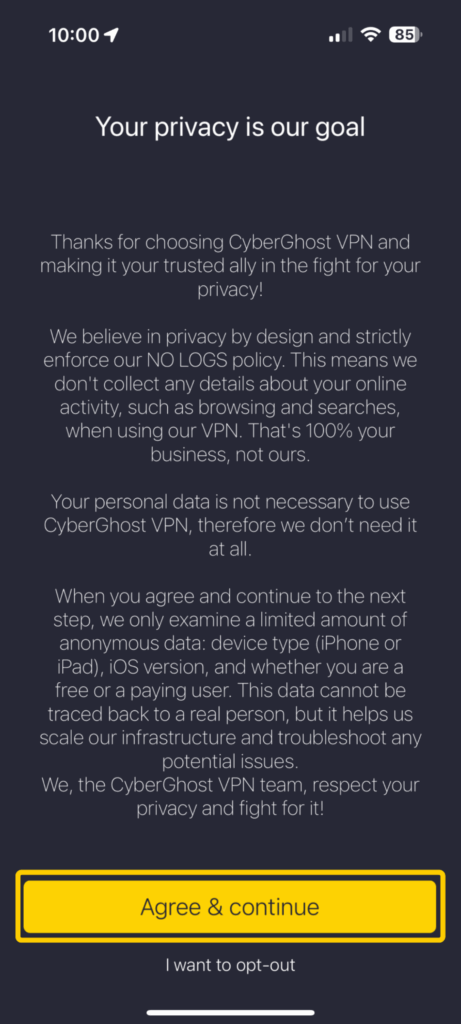
- Tippe auf Ich habe bereits ein Konto und melde dich an, oder wähle Jetzt registrieren, wenn du dein Konto noch erstellen musst.
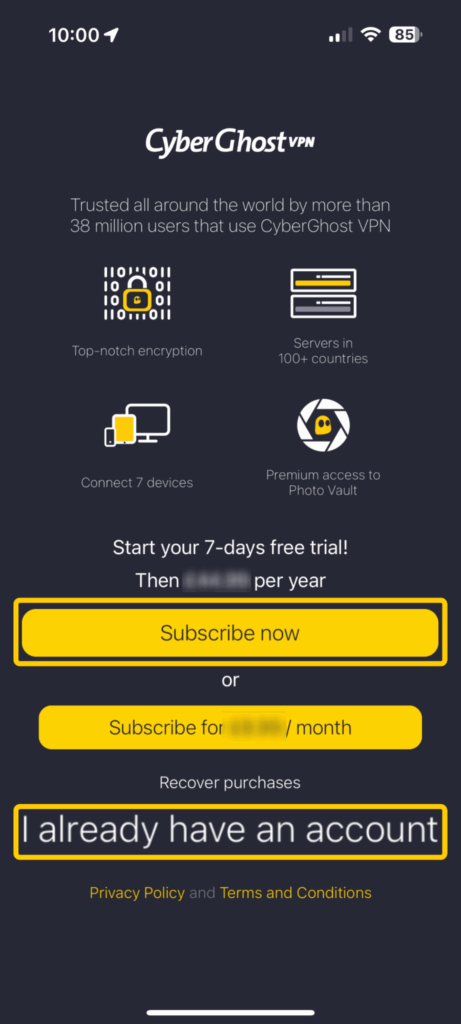
- Wenn du dazu aufgefordert wirst, erlaube Benachrichtigungen von CyberGhost VPN.
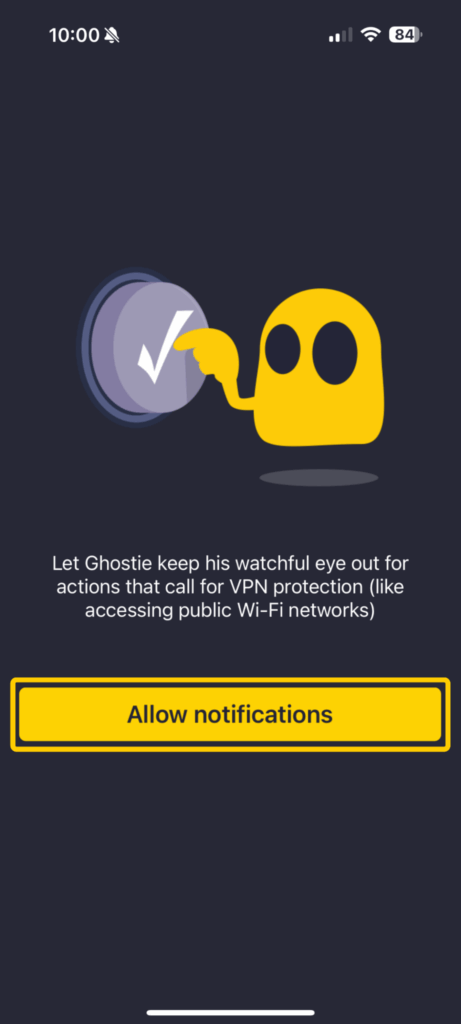
- Füge eine VPN-Konfiguration auf deinem iPhone hinzu, indem du auf OK und anschließend auf Erlauben tippst. Damit kann CyberGhost VPN deine Internetverbindung verwalten.
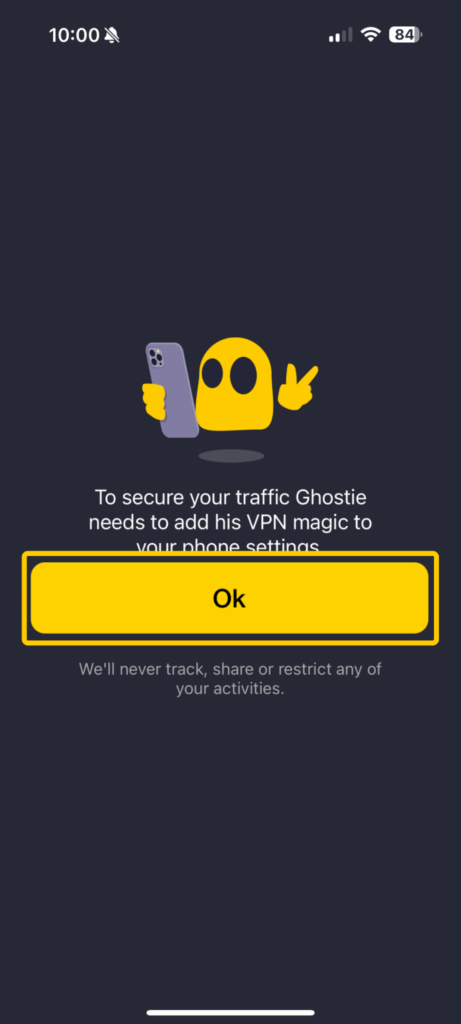
- Um die Verbindung herzustellen, klicke auf die große Einschalttaste auf dem Hauptbildschirm. CyberGhost VPN kann den besten Standort für dich finden, oder du kannst selbst einen bestimmten Standort aus der Serverliste auswählen.
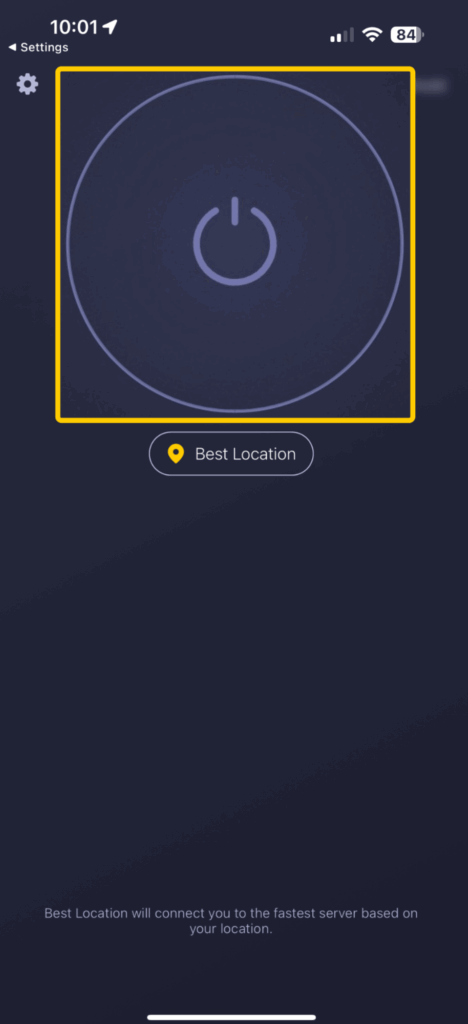
- Um den Server zu wechseln, trennst du die Verbindung zum aktuellen Standort und tippst dann auf Bester Standort, um ein anderes Land auszuwählen.
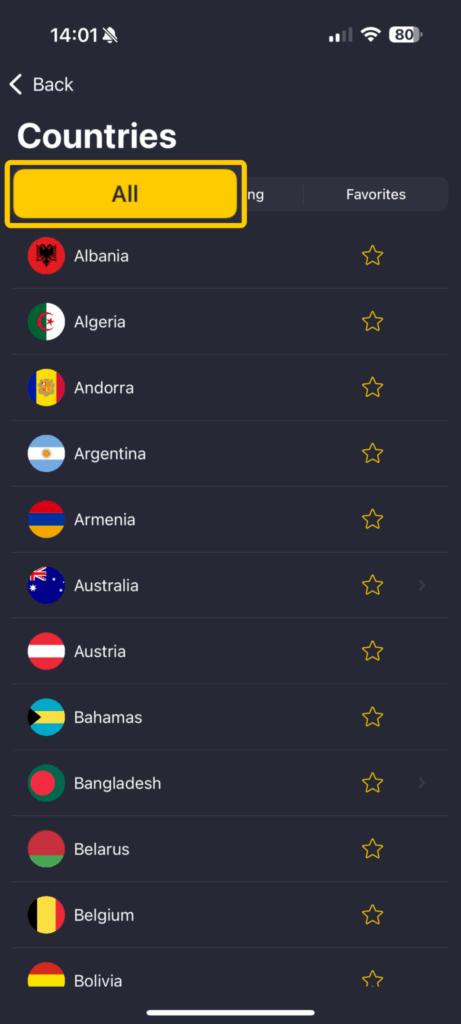
- Nachdem du einen Server ausgewählt hast, stellt die App die Verbindung wieder her und zeigt dann den aktualisierten Serverstandort und die IP-Adresse auf dem Hauptbildschirm an.
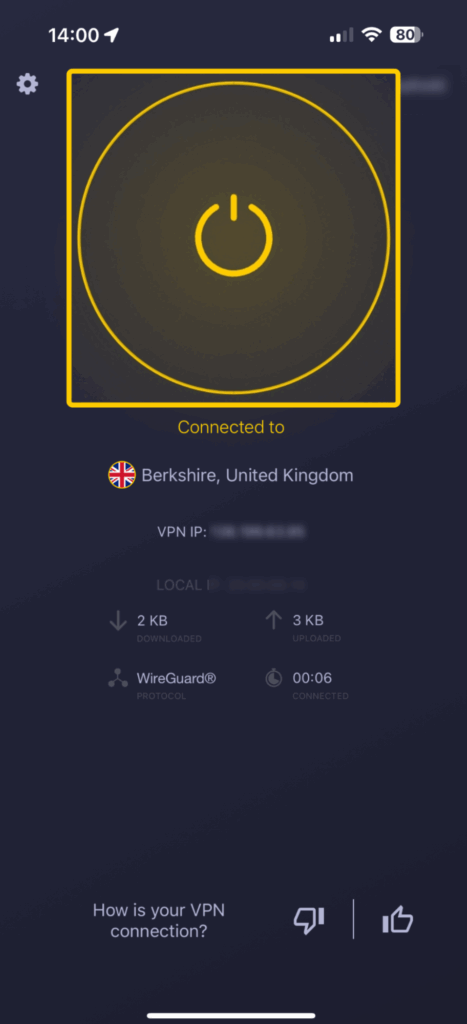
So richtest du ein VPN manuell auf deinem Handy ein
Du kannst ein VPN auch manuell auf deinem Handy einrichten. Das ist technisch etwas anspruchsvoller als via App, aber du kannst das direkt über die Einstellungen deines Geräts machen.
Android
- Öffne die Einstellungen-App.
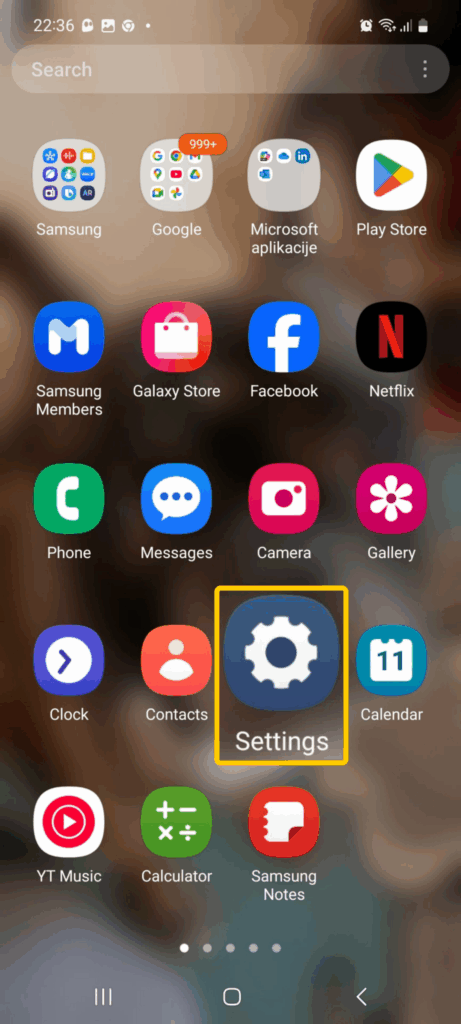
- Tippe auf Netzwerk & Internet oder Verbindungen (der Name kann je nach Gerätemodell und Betriebssystem variieren).
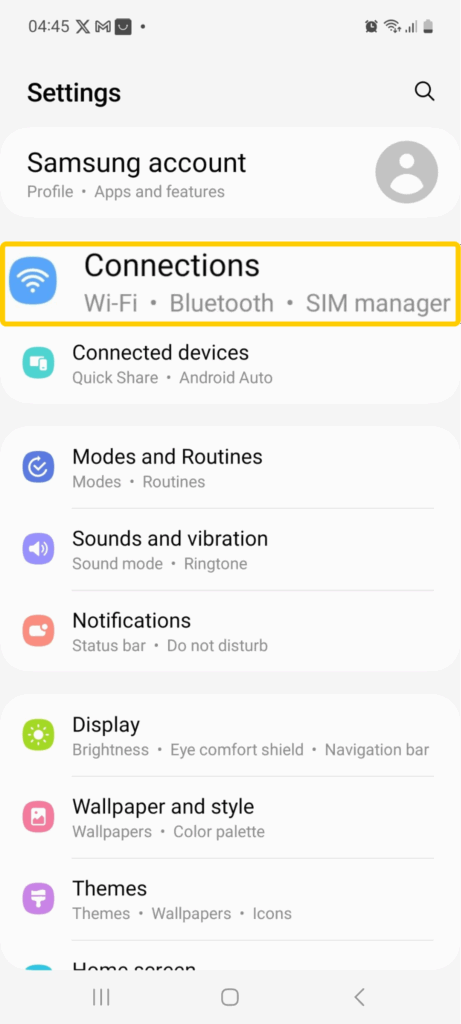
- Wähle Mehr Verbindungseinstellungen.
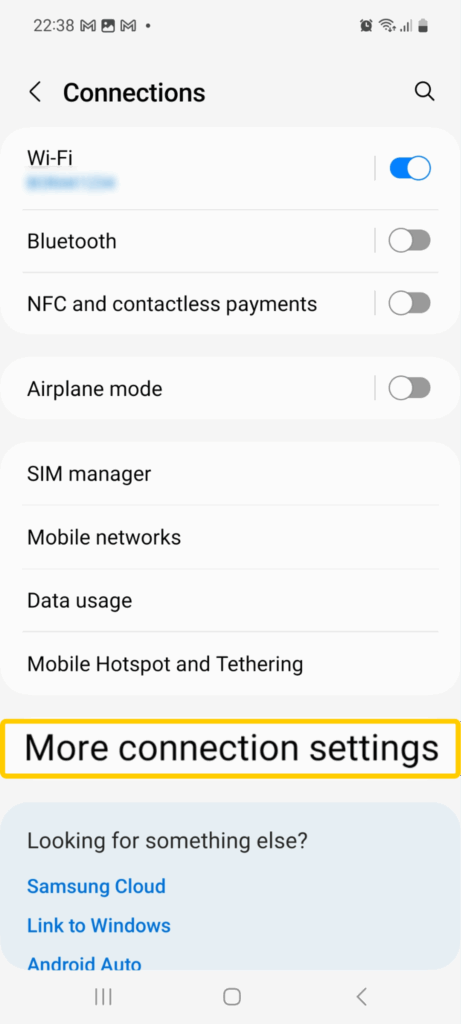
- Wähle VPN aus.
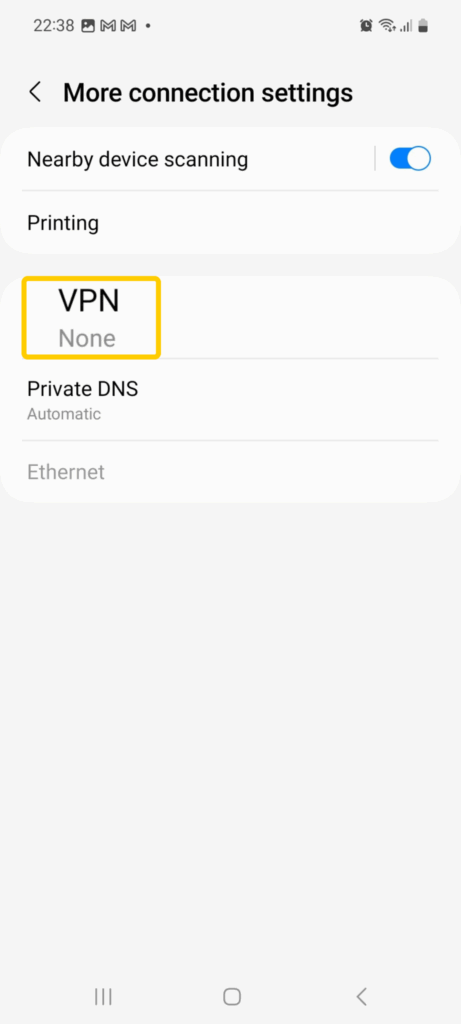
- Tippe auf die drei Punkte oben rechts und wähle dann VPN-Profil hinzufügen aus.
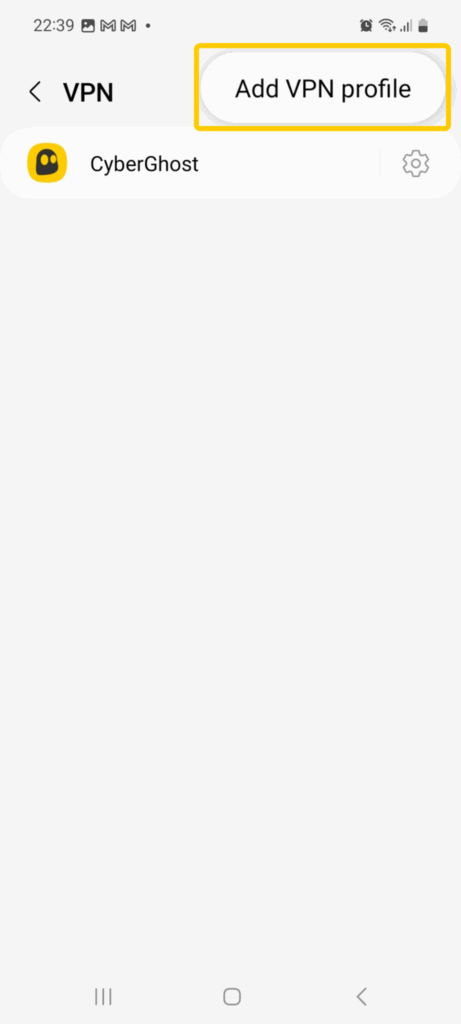
- Gib einen Namen für das VPN ein.
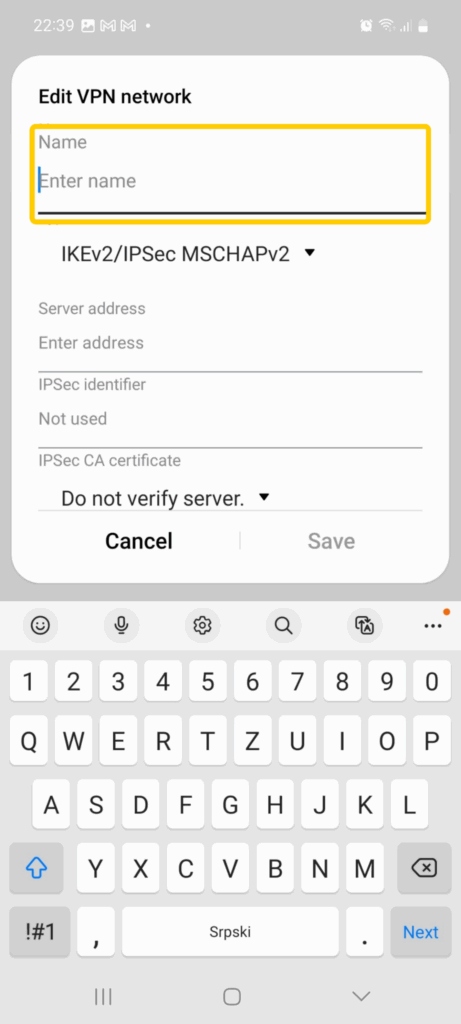
- Wähle einen VPN-Typ (IKEv2/IPSec MSCHAPv2, IKEv2/IPSec PSK oder IKEv2/IPSec RSA, je nachdem, was dein Anbieter unterstützt). Die meisten persönlichen VPN verwenden IKEv2/IPSec MSCHAPv2, das deine Verbindung mit dem Benutzernamen und dem Passwort deines VPN-Kontos verifiziert.
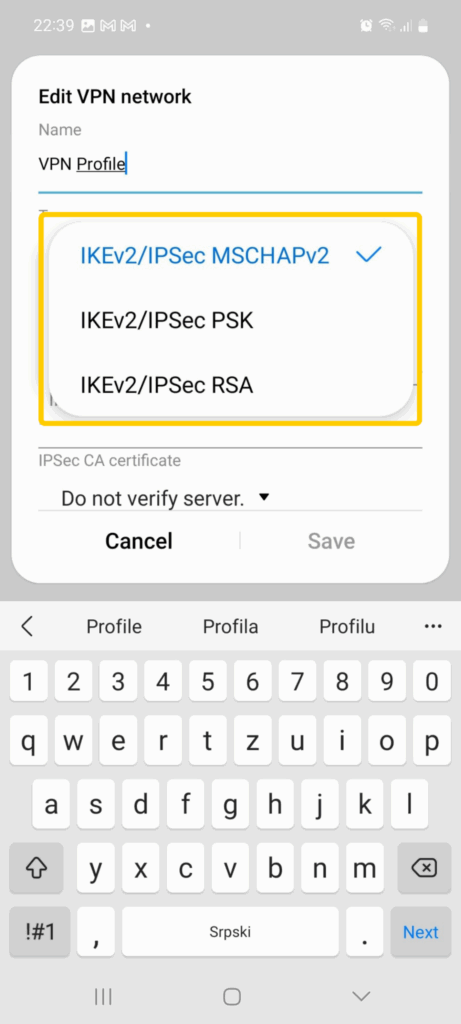
- Gib die Serveradresse und weitere Details ein, z. B. einen Pre-Shared Key oder eine IPSec-Kennung. Für CyberGhost VPN findest du die Serveradresse und die Anmeldedaten für die manuelle Einrichtung in deinem Konto-Dashboard (Geräte verwalten > Manuelle Einrichtung > Gerät konfigurieren).
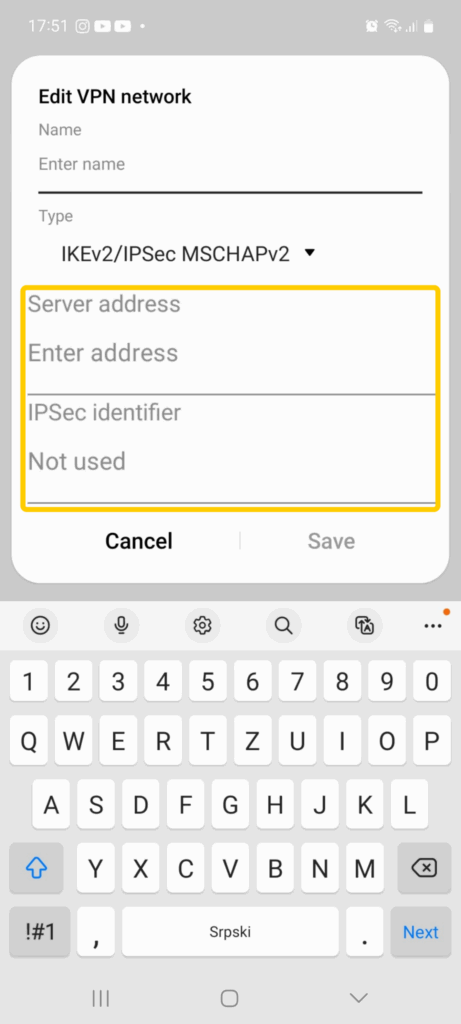
- Für das Feld IPSec CA-Zertifikat (falls angezeigt), lass die Option auf Server nicht verifizieren, es sei denn, dein VPN-Anbieter gibt dir ausdrücklich ein Zertifikat zur Installation vor. Tippe dann auf Speichern.
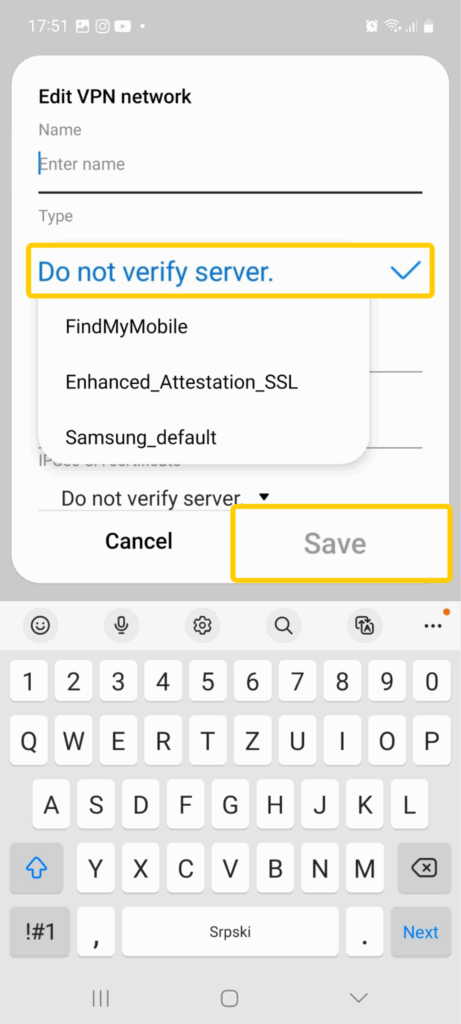
- Wähle das VPN-Profil aus, das du erstellt hast, und gib dann deinen Benutzernamen und dein Passwort ein, um dich zu verbinden.
iOS
- Öffne die Einstellungen und gehe zu Allgemein.
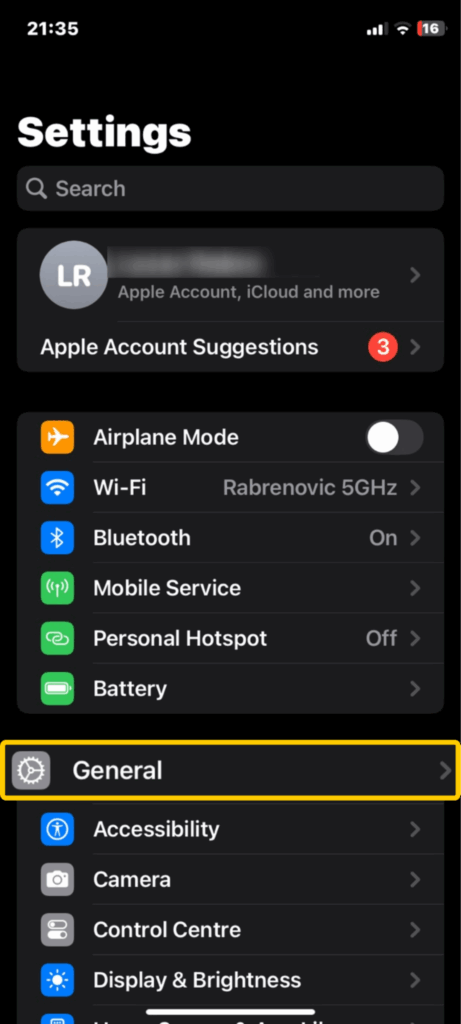
- Tippe auf VPN & Gerätemanagement und dann auf VPN.
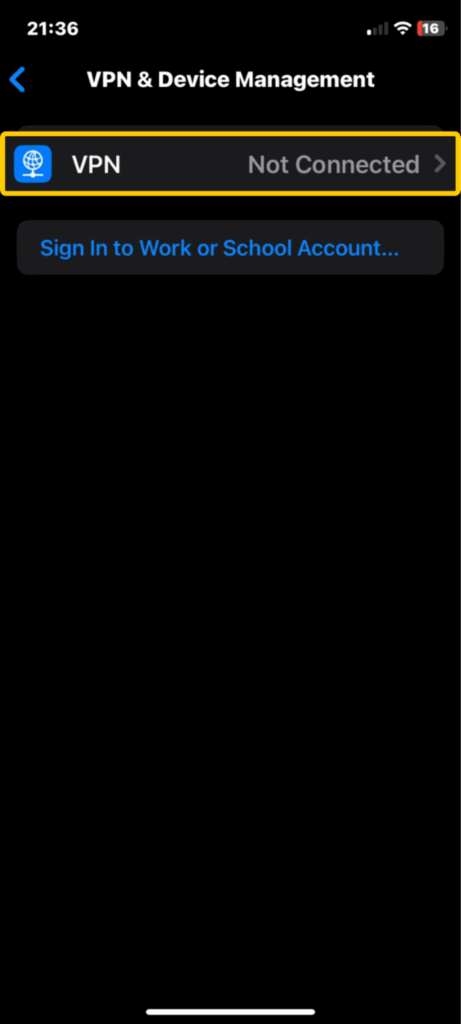
- Klicke auf VPN-Konfigurationen hinzufügen.
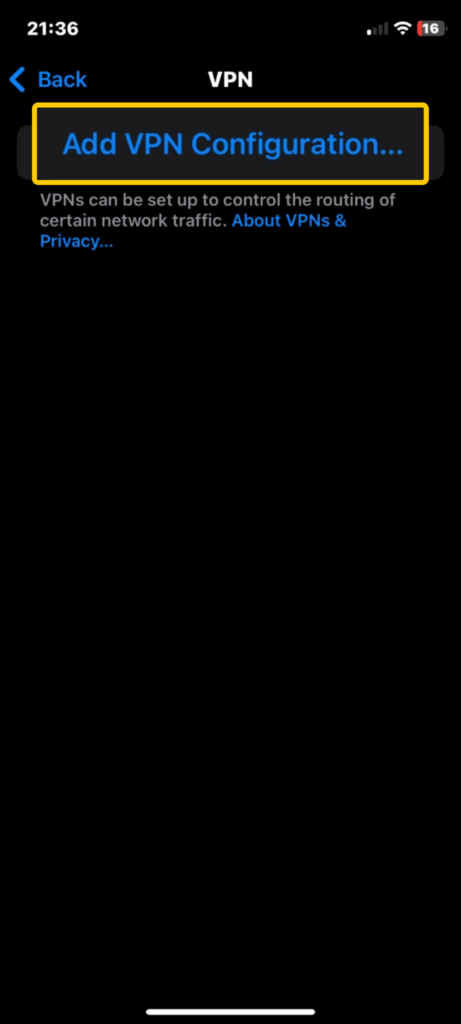
- Unter Typ wählst du IKEv2, IPSec oder L2TPaus, je nachdem, was dein VPN-Anbieter unterstützt.
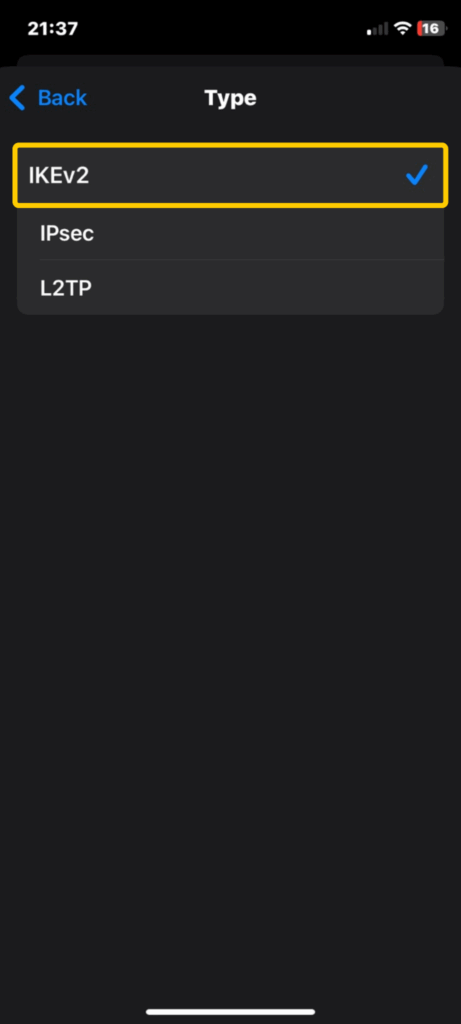
- Gib die Details deines VPN-Anbieters ein, z. B. die Serveradresse, die Remote-ID und die Authentifizierungsdaten (Benutzername und Passwort).
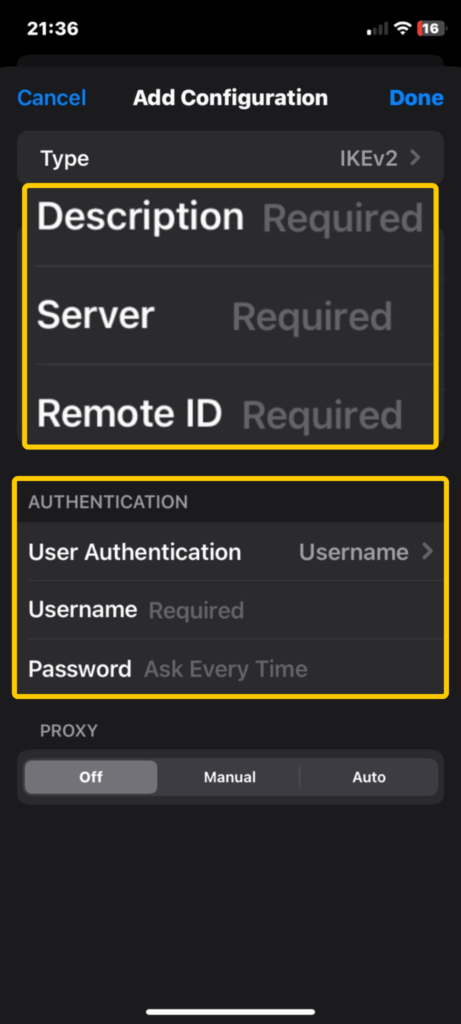
- Tippe auf Fertig, um die Konfiguration zu speichern.
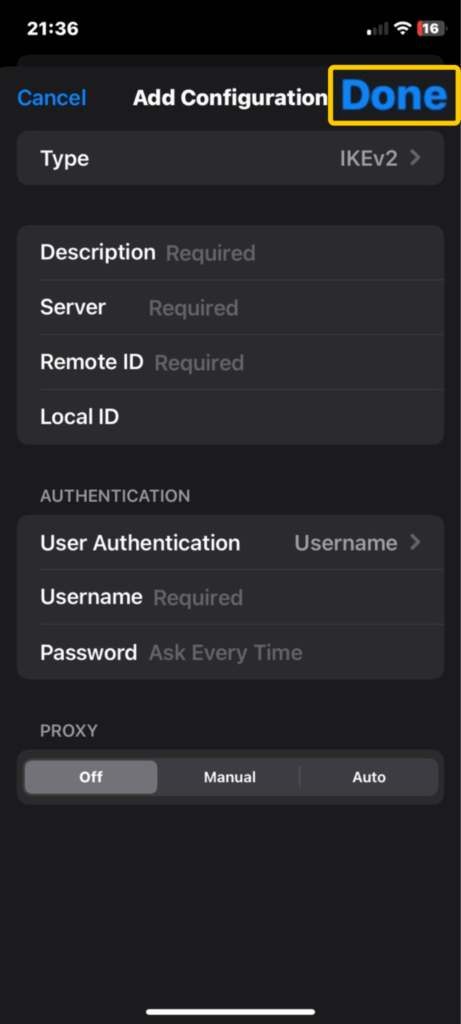
- Kehre zum VPN-Bildschirm zurück und aktiviere den Schalter, um dich mit deinem neuen VPN-Profil zu verbinden.
So verwendest du ein VPN auf einem mobilen Hotspot
Wenn du ein VPN verwendest und dein Handy als mobilen Hotspot nutzt, schützt das VPN nur den Traffic auf dem Handy selbst. Der Hotspot-Traffic von verbundenen Geräten läuft weiterhin über deine mobile Datenverbindung und nicht über den VPN-Tunnel. Mobile Daten sind in der Regel sicherer als öffentliche WLAN-Netzwerke, weil sie den Traffic zwischen deinem Gerät und dem Mobilfunkmast verschlüsseln, sodass Angreifer in der Nähe ihn nicht so leicht abfangen können.
Dein Mobilfunkanbieter kann aber immer noch deine Aktivitäten aufzeichnen, die Geschwindigkeit drosseln und Daten für Werbung oder behördliche Anfragen weitergeben. Apps und Webseiten können deinen Standort auch weiterhin über deine IP-Adresse verfolgen. Um die mit deinem Hotspot verbundenen Geräte zu schützen, hast du mehrere Möglichkeiten:
- Installiere die VPN-App auf jedem Gerät, damit das Surfen, Apps, Nachrichten und andere Dienste verschlüsselt bleiben.
- Verwende einen VPN-fähigen Router oder ein Hotspot-Gerät, um den VPN-Tunnel automatisch auf alle verbundenen Geräte auszuweiten.
- Nutze die Multi-Device-Unterstützung, um mehrere Geräte gleichzeitig zu schützen. CyberGhost VPN erlaubt bis zu 7 gleichzeitige Verbindungen, sodass du das VPN auf deinem Handy, Laptop und Tablet nutzen kannst, ohne auf eine Hotspot-Weiterleitung angewiesen zu sein.
- Vermeide fortgeschrittene Workarounds wie das Rooten deines Android-Geräts. Dies kann den Hotspot-Traffic über ein VPN erzwingen, aber es kann zum Erlöschen der Garantie führen und das Gerät instabil machen.
Haben Android-Geräte und iPhones integrierte VPN?
Android-Geräte und iPhones verfügen zwar nicht über einen integrierten VPN-Dienst, aber beide bieten begrenzte Alternativen dazu an. Apple hat eine Datenschutzfunktion namens iCloud Private Relay, die auf iPhone, iPad und Mac verfügbar ist. Diese verschlüsselt deinen Traffic in Safari und leitet ihn durch zwei Internet-Relays, um deine IP-Adresse vor Internetanbietern und Webseiten zu verbergen. Allerdings funktioniert sie nur in Safari und deckt keine anderen Apps oder Dienste ab. Für einen vollständigen Schutz auf deinem Gerät brauchst du trotzdem eine spezielle VPN-App.
Unter Android verfügen das Pixel 7 und das Pixel Tablet über ein optimiertes, integriertes VPN von Google, das in den unterstützten Regionen keine zusätzlichen Kosten verursacht. Im Gegensatz zu einer vollständigen VPN-App ist dieses VPN allerdings nicht so flexibel und weit verbreitet, sodass die meisten Android-Nutzer für einen vollständigen Schutz weiterhin auf Apps von Drittanbietern angewiesen sind.
So kannst du häufige Probleme mit VPN-Verbindungen auf dem Handy beheben

Wenn dein VPN auf deinem Handy nicht geladen wird oder nicht richtig funktioniert, probiere diese Lösungen aus:
-
- Starte die VPN-App erneut. Das Schließen und erneute Öffnen der App kann vorübergehende Störungen beseitigen und deine Verbindung zurücksetzen. Das ist oft die schnellste Lösung, wenn das VPN plötzlich nicht mehr funktioniert.
- Starte dein Handy neu: Der Neustart deines Geräts setzt Hintergrundprozesse zurück, die das VPN stören könnten. Außerdem hilft das, Speicher- und Netzwerkkonflikte zu lösen.
- Wechsle den Server: Die Wahl eines anderen Servers kann Probleme lösen, wenn der aktuelle Server überlastet ist, von einer Webseite blockiert wird oder vorübergehend ausfällt.
- Aktualisiere die VPN-App. Die Installation der neuesten Version stellt sicher, dass du Fehlerbehebungen, Geschwindigkeitsverbesserungen und die Kompatibilität mit aktuellen Android- oder iOS-Updates erhältst.
- Lösche den App-Cache oder die Daten: Das Entfernen von zwischengespeicherten Dateien in den Einstellungen deines Handys kann Korruptionsprobleme beheben und der App einen vollständigen Neustart ermöglichen.
- Wende dich an den Kundenservice: Wenn du dich an deinen VPN-Anbieter wendest, kann er dir bei der Fehlersuche helfen oder dir bestätigen, ob es einen größeren Ausfall gibt.
Warum sollte ich ein VPN auf meinem Handy nutzen?
Ein VPN sorgt für die Sicherheit und Privatsphäre deiner mobilen Geräte, indem es deinen Traffic verschlüsselt und deine IP-Adresse verschleiert. Hier erfährst du genau, warum das so wichtig ist, wenn du online bist.
Es schützt deine Online-Identität
Jedes Mal, wenn du eine Verbindung herstellst, verrät deine IP-Adresse alle Details über deinen Standort und deine Aktivitäten. Ein VPN tauscht deine echte IP mit einer von seinem Server aus, sodass Webseiten und Internetdienstanbieter dein Surfverhalten nicht mehr direkt mit dir in Verbindung bringen können. Das macht es für Dritte schwieriger, deine Gewohnheiten zu tracken oder ein Profil von dir zu erstellen.
Bleibe auch in eingeschränkten Netzwerkwerken verbunden
Wenn du auf Reisen bist oder eingeschränkte Netzwerke nutzt, funktionieren einige deiner Lieblingsseiten oder -Apps vielleicht nicht wie erwartet. Ein VPN leitet deinen Traffic über einen Server in deinem Heimatland und sorgt dafür, dass Dienste wie Nachrichten, Messaging oder soziale Medien zugänglich bleiben. Es kann auch Unterbrechungen beim Wechsel zwischen verschiedenen Netzwerken, wie Hotel-WLAN, Flughafen-Hotspots oder mobilen Daten, reduzieren.
Schützt deine Daten in WLAN-Netzwerken
Öffentliche WLAN-Netzwerke sind in der Regel nicht ausreichend gesichert, sodass es für andere im selben Netzwerk einfacher sein könnte, deinen Traffic abzufangen. Ein VPN erstellt einen verschlüsselten Tunnel, der deine Passwörter, Nachrichten und persönlichen Daten vor neugierigen Blicken schützt. Außerdem verhindert es, dass Internetdienstanbieter deine Aktivitäten überwachen, sodass du an gemeinsam genutzten Hotspots mehr Privatsphäre hast.
So habe ich die besten VPN für Handys getestet und bewertet
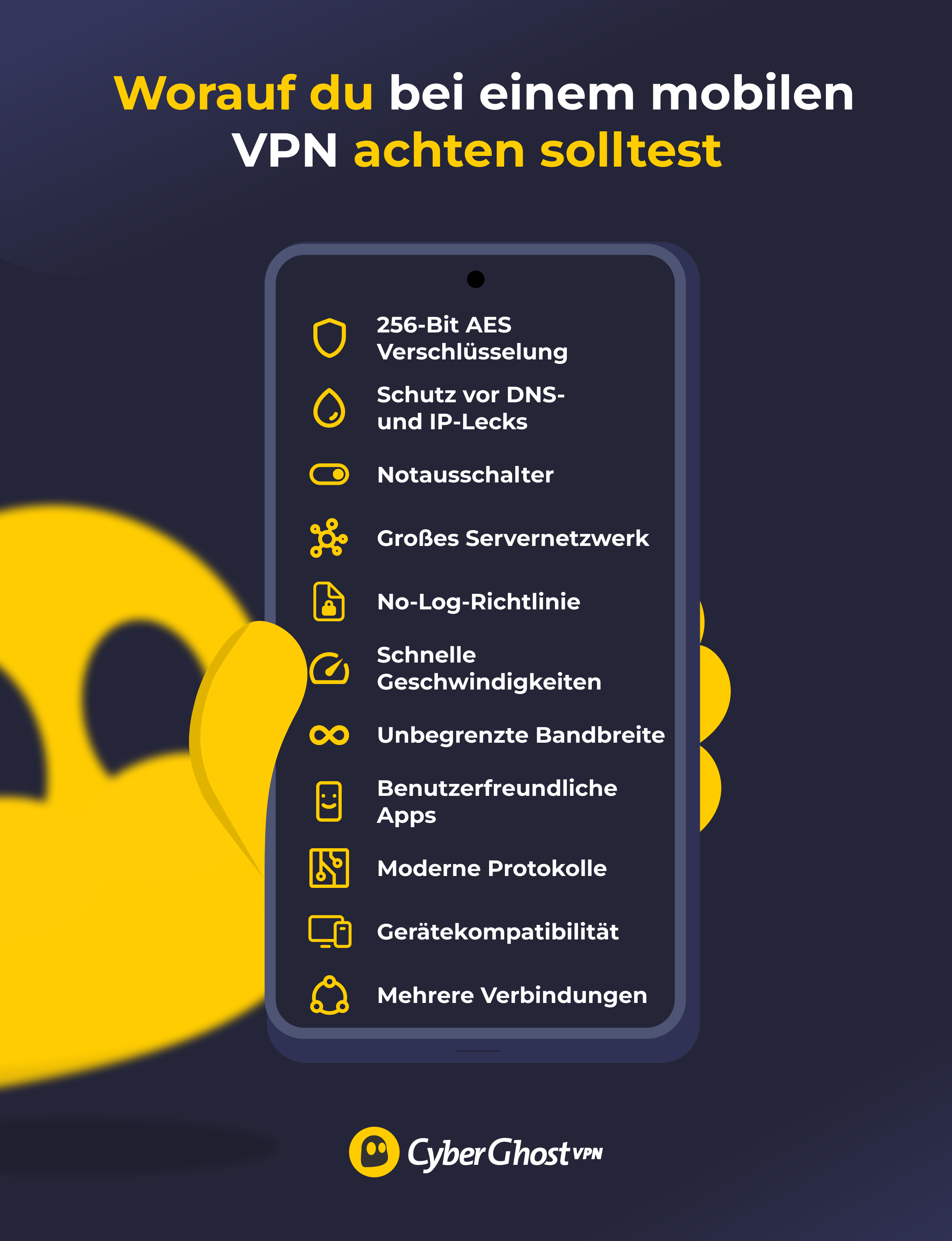
Bei so vielen verfügbaren mobilen VPN-Apps kann die Auswahl der Richtigen überwältigend sein. Der beste Weg, um die Auswahl einzugrenzen, ist, nach Funktionen zu suchen, die ein VPN sicher und einfach zu verwenden machen. Achte insbesondere auf:
-
- 256-Bit AES Verschlüsselung: Diese verschlüsselt deine Daten so gründlich, dass sie nach heutigen Maßstäben als nahezu unknackbar gilt.
- Schutz vor Lecks: Verhindert, dass deine echte IP-Adresse oder DNS-Anfragen durchsickern und hält deine Identität verborgen.
- Notausschalter: Blockiert den Traffic, wenn die VPN-Verbindung abbricht und hält dich offline, bis die Verbindung wiederhergestellt ist, damit deine Daten nicht versehentlich preisgegeben werden.
- No-Log-Richtlinie: Stellt sicher, dass der VPN-Anbieter deine Surfaktivitäten nicht verfolgt oder speichert.
- Moderne Protokolle: Verwendet WireGuard®, OpenVPN und IKEv2 für schnelle Verbindungen, zuverlässige Sicherheit und eine bessere Akkulaufzeit auf mobilen Geräten.
- Großes Servernetzwerk: Bietet Verbindungen in der Nähe für schnellere Geschwindigkeiten und eine reibungslosere Leistung bei mobilen Daten oder beim Netzwechsel.
- Schnelle Geschwindigkeiten: Ermöglicht ein reibungsloses Surfen, Streaming, Spielen und Herunterladen ohne Verzögerungen oder Verlangsamungen.
- Unbegrenzte Bandbreite: Du kannst so viel surfen, streamen und herunterladen, wie du willst, ohne dass dein Datenvolumen begrenzt wird.
- Gerätekompatibilität: Unterstützt native VPN-Verbindungen auf Android, iOS und mehr.
- Unterstützung mehrere Geräte: Das VPN funktioniert auf deinem Handy, Tablet und anderen Geräten gleichzeitig mit nur einem Konto.
- Benutzerfreundliche Apps: Mit einer einfachen, intuitiven Benutzeroberfläche, damit du dich überall schnell verbinden kannst.
Schütze deine mobilen Geräte mit CyberGhost VPN
Wenn du online bist, brauchst du ein VPN, das auf deinem Handy genauso reibungslos funktioniert wie auf deinem Laptop und anderen Geräten. Das bedeutet eine starke Verschlüsselung, hohe Geschwindigkeiten und eine App, die sich in Sekundenschnelle verbindet, damit du überall sicher surfen, streamen und vieles mehr kannst.
Die mobilen Apps von CyberGhost VPN für Android und iOS verfügen über eine 256-Bit-AES-Verschlüsselung, einen integrierten Notausschalter, einen Schutz vor DNS- und IP-Lecks sowie einen Zugang zu Tausenden von Servern weltweit. Du kannst bis zu 7 Geräte gleichzeitig mit einem Konto verbinden und so dein Handy, Tablet und Laptop gemeinsam schützen. Und mit unserer 45-Tage-Geld-zurück-Garantie kannst du CyberGhost risikofrei ausprobieren und den Unterschied mit eigenen Augen sehen.
FAQ
Was ist ein VPN und warum sollte ich es auf meinem mobilen Gerät verwenden?
Ein VPN, bzw. virtuelles privates Netzwerk, ist ein Datenschutzwerkzeug, das deinen Traffic verschlüsselt und über einen sicheren Server leitet. Außerdem wird damit deine IP-Adresse geändert, wodurch Webseiten und Apps weniger über deinen Standort oder deine Identität erfahren können. Auf mobilen Geräten schützt ein VPN deine Daten im öffentlichen WLAN, reduziert das Tracking und verhindert, dass Apps und Webseiten deine Aktivitäten mit dir in Verbindung bringen.
Wie installiere ich ein VPN auf meinem Android-Handy?
Um ein VPN auf Android zu installieren, gehe in den Google Play Store und lade die CyberGhost VPN-App herunter. Öffne die App und tippe auf Zustimmen & fortfahren, um die Datenschutzbestimmungen zu akzeptieren. Registriere dich anschließend, wenn du noch kein Konto hast, oder tippe auf Bestehender Benutzer? um dich anzumelden. Sobald du eingeloggt bist, tippe auf die große Einschalttaste auf dem Hauptbildschirm, um dich zu verbinden. Dein Traffic wird dann verschlüsselt und über den ausgewählten Server geleitet. Die manuelle Einrichtung ist auch über die Systemeinstellungen möglich, aber die Verwendung einer App ist für die meisten Menschen schneller und einfacher.
Wie richte ich ein VPN auf meinem iPhone ein?
Um ein VPN auf dem iPhone einzurichten, lade die CyberGhost VPN App aus dem App Store herunter und öffne sie. Wähle Zustimmen & fortfahren, um die Datenschutzbestimmungen zu akzeptieren, und registriere dich dann entweder oder logge dich mit deinem Konto ein. Wenn die App dich auffordert, eine VPN-Konfiguration hinzuzufügen, wähle Zulassen. Tippe die Einschalttaste an, um die Verbindung herzustellen. Sobald das VPN läuft, wird ein VPN-Symbol in der Statusleiste angezeigt.
Brauche ich ein kostenpflichtiges Abonnement, um ein VPN auf meinem Handy zu nutzen?
Du brauchst nicht unbedingt ein kostenpflichtiges Abonnement, denn einige VPN bieten kostenlose Versionen an. Kostenlose VPN sind jedoch in der Regel mit Einschränkungen wie Datenobergrenzen, weniger Servern, langsameren Geschwindigkeiten oder schwächeren Datenschutzpraktiken verbunden. Kostenpflichtige Abonnements bieten dir oft schnellere, zuverlässigere Verbindungen und einen stärkeren Gesamtschutz, was besonders wichtig ist, wenn du mit öffentlichen WLAN-Netzwerken verbunden bist oder mobile Daten nutzt. CyberGhost VPN bietet eine 256-Bit-AES-Verschlüsselung, eine No-Log-Richtlinie, eine intuitive mobile App und eine 45-Tage-Geld-zurück-Garantie, damit du es risikofrei ausprobieren kannst.
Kann ich dasselbe VPN-Konto auf mehreren Geräten verwenden?
Oft kannst du dasselbe VPN-Konto auf mehreren Geräten nutzen, aber das hängt vom jeweiligen Anbieter ab. Kostenlose VPN schränken dies normalerweise ein, während viele kostenpflichtige VPN gleichzeitige Verbindungen erlauben. Mit CyberGhost VPN kannst du bis zu 7 Geräte gleichzeitig mit einem einzigen Abonnement verbinden. Das bedeutet, dass du das VPN auf deinem Handy, Tablet, Laptop und anderen Geräten gleichzeitig laufen lassen kannst, ohne dich abmelden oder die Verbindung trennen zu müssen.
Wird ein VPN meine mobile Internetverbindung verlangsamen?
Ein VPN kann dein mobiles Internet etwas verlangsamen, da die Verschlüsselung des Traffics und die Weiterleitung über einen entfernten Server zusätzliche Kosten verursachen können. CyberGhost VPN wurde entwickelt, um dies mit einem großen Servernetzwerk und modernen Protokollen, die die Verbindungen schnell und zuverlässig halten, zu minimieren. In den meisten Fällen ist die Geschwindigkeitsänderung nicht spürbar, sodass du ohne Unterbrechungen surfen, streamen und Apps auf deinem Handy nutzen kannst.
Ist es sicher, kostenlose VPN-Apps auf dem Handy zu nutzen?
Kostenlose VPN sind oft mit Abstrichen verbunden. Manche protokollieren deine Aktivitäten, zeigen Werbung an oder geben deine Daten an Dritte weiter. Zwar ist nicht jeder kostenlose Dienst gefährlich, aber die meisten sind nicht für einen langfristigen Schutz ausgelegt. Für einen beständigen Datenschutz auf dem Handy ist es sicherer, ein vertrauenswürdiges, kostenpflichtiges VPN mit starker Verschlüsselung und einer strikten No-Log-Richtlinie zu verwenden.
Kann ich wählen, mit welchem Land sich mein mobiles VPN verbindet?
Ja, bei den meisten VPN kannst du ein bestimmtes Land oder eine Stadt auswählen, mit der du dich verbinden möchtest. Dazu musst du eine Serverliste in deiner mobilen VPN-App öffnen und auf den Standort tippen, den du nutzen möchtest. Alternativ können viele VPN auch automatisch die schnellste Verbindung für dich finden, sodass du dir keine Sorgen über spürbare Geschwindigkeitseinbrüche machen musst.
Wie kann ich wissen, ob das VPN auf meinem Handy gerade funktioniert?
Die meisten VPN-Apps haben einen großen Einschaltknopf, der aufleuchtet, wenn du verbunden bist. CyberGhost VPN zeigt deinen Netzwerkstatus, den Serverstandort, deine IP-Adresse und das verwendete Protokoll auch direkt in der App an. Du kannst auch eine kurze Suche nach „Wie lautet meine IP“ in deinem Browser durchführen. Wenn das Ergebnis eine andere IP-Adresse als üblich anzeigt, funktioniert dein VPN.
Schützt mich ein VPN bei der Nutzung von öffentlichen WLAN-Netzwerken auf dem Handy?
Ja. Ein VPN verschlüsselt deine Daten, auch im öffentlichen WLAN. So kannst du verhindern, dass andere im selben Netzwerk deinen Traffic abfangen können, und das Risiko verringern, dass jemand deine Aktivitäten beobachtet oder vertrauliche Informationen stiehlt.
Wieviel kostet ein VPN für das Handy?
Die Preise für mobile VPN variieren je nach Anbieter und Abonnementlänge. Im Allgemeinen sind längere Abonnements mit niedrigeren monatlichen Preisen verbunden als kurzfristige Tarife, und viele Anbieter bieten flexible Optionen für unterschiedliche Budgets an. CyberGhost VPN hat mehrere Abo-Modelle und bietet eine 45-tägige Geld-zurück-Garantie für seine langfristigen Tarife, sodass du es ohne Bedenken ausprobieren kannst.
Sollte ich das VPN auf meinem Handy die ganze Zeit eingeschaltet lassen?
Du musst dein VPN nicht immer eingeschaltet lassen, aber es ist normalerweise schon eine gute Idee, es zu nutzen. Wenn du es aktiv lässt, bleibt dein Traffic verschlüsselt, wenn du dich zwischen verschiedenen Netzwerken bewegst, z. B. mobile Daten, Flughafen-WLAN oder Hotel-Hotspots. Dadurch bleibt auch deine IP-Adresse einheitlich, was die Möglichkeiten von Webseiten und Apps einschränkt, dich zu tracken.
Allerdings gibt es dabei auch ein paar Nachteile. Ein VPN kann zusätzlichen Akku verbrauchen, weil es im Hintergrund läuft, und manche Leute ziehen es vor, es im vertrauenswürdigen Heim-WLAN auszuschalten, um Energie zu sparen. Wenn du jedoch einen dauerhaften Schutz vor Tracking, Datenerfassung und Online-Risiken haben möchtest, ist es die sicherere Wahl, dein VPN immer eingeschaltet zu haben.
Kann ich auch kostenlose VPN auf meinem Handy verwenden?
Ja, du kannst ein kostenloses VPN auf deinem Handy nutzen, aber diese Dienste eignen sich am besten für die kurzfristige Nutzung oder für das gelegentliche Surfen. Einige kostenlose VPN beschränken dein Datenvolumen, zeigen Werbung an oder schränken deinen Serverzugang ein, was deine Verbindung langsamer und weniger zuverlässig machen kann. Möglicherweise fehlen ihnen auch fortschrittliche Tools zum Schutz der Privatsphäre und ein guter Kundensupport. Kostenpflichtige VPN hingegen bieten größere Servernetzwerke, stärkere Sicherheitsfunktionen und stabile Verbindungen. Mit ihren strikten No-Log-Richtlinien und ihrem engagierten Support sind sie eine verlässliche Wahl für den täglichen Schutz.


Kommentieren